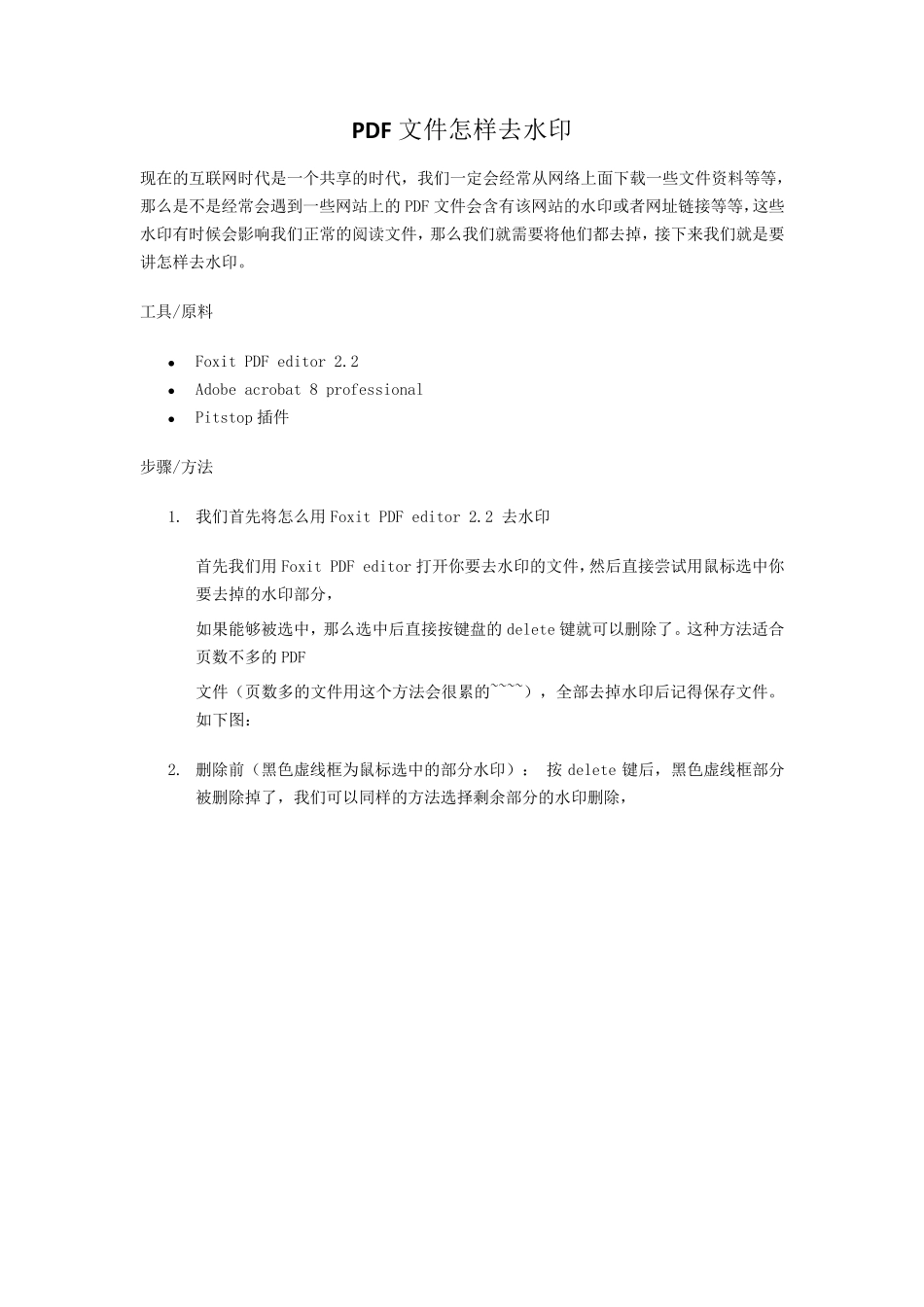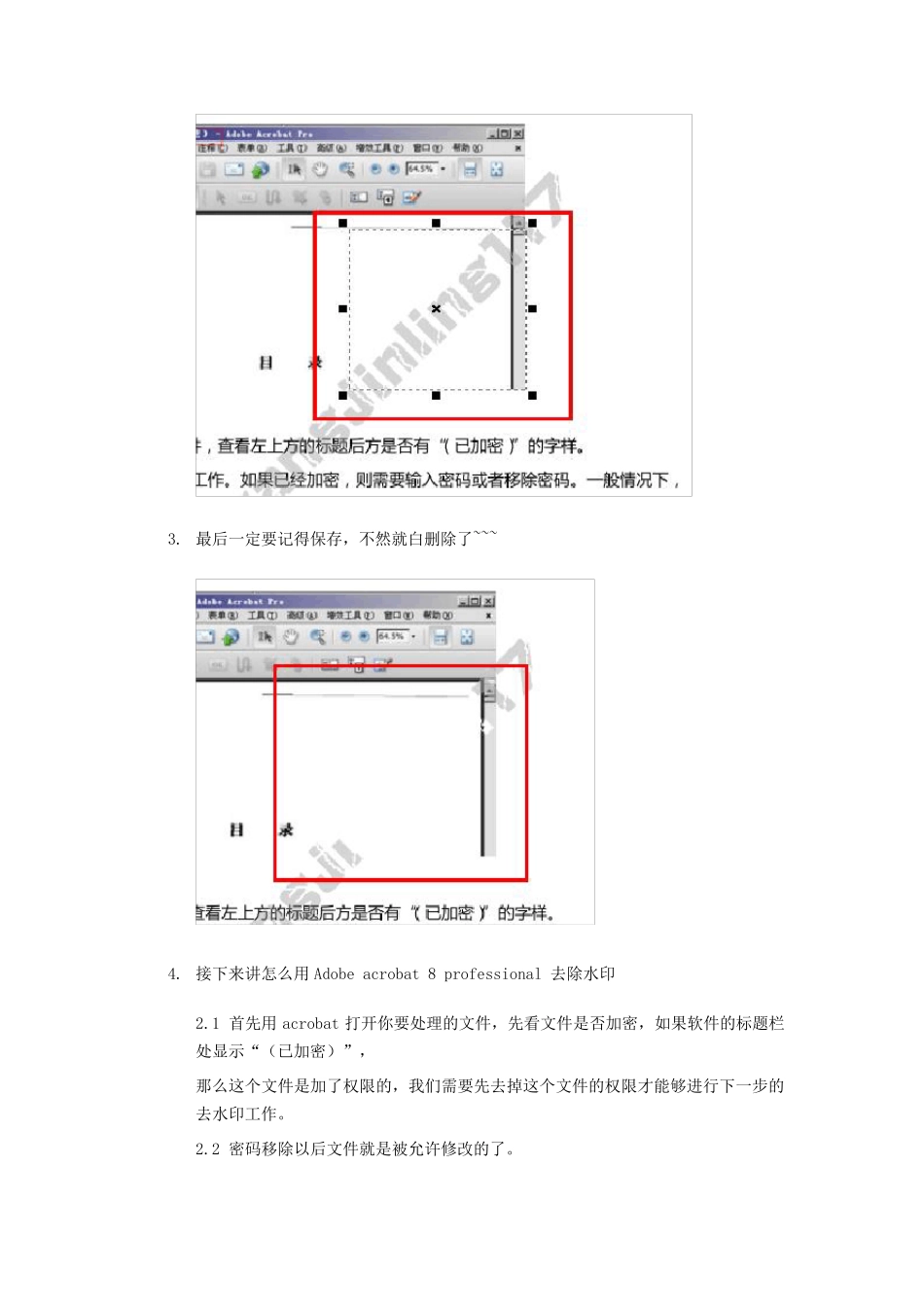PDF 文件怎样去水印 现在的互联网时代是一个共享的时代,我们一定会经常从网络上面下载一些文件资料等等,那么是不是经常会遇到一些网站上的PDF 文件会含有该网站的水印或者网址链接等等,这些水印有时候会影响我们正常的阅读文件,那么我们就需要将他们都去掉,接下来我们就是要讲怎样去水印。 工具/原料 • Foxit PDF editor 2.2 • Adobe acrobat 8 professional • Pitstop 插件 步骤/方法 1. 我们首先将怎么用 Foxit PDF editor 2.2 去水印 首先我们用 Foxit PDF editor 打开你要去水印的文件,然后直接尝试用鼠标选中你要去掉的水印部分, 如果能够被选中,那么选中后直接按键盘的delete 键就可以删除了。这种方法适合页数不多的PDF 文件(页数多的文件用这个方法会很累的~~~~),全部去掉水印后记得保存文件。如下图: 2. 删除前(黑色虚线框为鼠标选中的部分水印): 按 delete 键后,黑色虚线框部分被删除掉了,我们可以同样的方法选择剩余部分的水印删除, 3. 最后一定要记得保存,不然就白删除了~~~ 4. 接下来讲怎么用Adobe acrobat 8 professional 去除水印 2.1 首先用acrobat 打开你要处理的文件,先看文件是否加密,如果软件的标题栏处显示“(已加密)”, 那么这个文件是加了权限的,我们需要先去掉这个文件的权限才能够进行下一步的去水印工作。 2.2 密码移除以后文件就是被允许修改的了。 acrobat 的菜单栏文档------水印------删除,如果该水印是用acrobat 软件创建的,那么这个方法就 可以把水印清除掉。 然么我们还可以尝试这样两个步骤: (1)文档--------背景--------删除 (2)文档--------页眉和页脚--------删除 如果通过这个几个小步骤去掉了水印(这几个步骤是批量清除水印的),那么我们要记得一定要保存 一下,如果通过这几个步骤还是不能去掉水印,那么我们继续进行下面的操作。 2.3 acrobat 的菜单栏 视图--------导览面板---------内容 选中后会有一个内容面板出现,能够看到 所有页面的构成元素有哪些。这样我们只要找出那些是水印的元素,我们删除就可以了。缺点是 这样子的方法不能够批量所有页面,只能够一个个页面处理,效率比较低下。 然后我们选中水印的元素话,水印的全部或者局部会有一个浅蓝色的实线框,然后我们可以右键---- 删除,就可以删掉这个页面上的水印了,最后记得保存。 当然,我们有时候可以直接使用 工具-----...